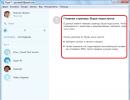Устранение неполадок с компьютером – алгоритм действий в сложных ситуациях. Алгоритм поиска и устранение неполадок с компьютером
В вопросах восстановления технических возможностей и работоспособности бытовой техники мы привыкли полагаться на сервисные центры. Однако не все поломки требуют обязательного вмешательства мастера. Многие незначительные проблемы без особых усилий устраняются собственными руками. Один из типичных примеров - ремонт амортизаторов стиральной машины, который можно провести самостоятельно.
Типичные причины поломок В зависимости от настроек, марки агрегата и выполняемых функций барабаны стиралок совершают в минуту от 700 до 1800 оборотов. Такая внушительная нагрузка, да еще и с приложением вращающей силы, способна запросто выводить из строя контактирующие детали, ослаблять узлы и соединения. Если бы не были разработаны амортизаторы, гасящие вибрацию барабана и вмещающего его бака в период отжима, ремонтировать машинку приходилось бы после каждого очередного «сеанса» стирки. Их назначение ничем не отличается от функций аналогичных устройств автомобиля.
Амортизаторы вкупе с подвесными пружинами исключают прямые контакты барабана машинки с ее металлическим корпусом, стальными и пластиковыми деталями. В виде своеобразных опор они располагаются под основным вращающимся органом техники, который в верхней части агрегата зафиксирован подвесными пружинами. Во время работы стиралки опоры и пружины нестабильны, благодаря чему вращающийся с бешеной скоростью бак может слегка смещаться относительно своего же положения в покое. Т.е. указанные приспособления, совершая пружинные передвижения, обеспечивают барабану возможность совершать положенные по статусу обороты, не передавая нагрузку на смежные детали и узлы.
Конструктивные компоненты стиральной машинки, защищенные от вибрации амортизаторами, служат значительно дольше, реже выходят из строя. Правда сами амортизирующие устройства в период выполнения возложенной задачи постепенно утрачивают первоначальную прочность. Отслужившие приспособления могут потребовать ремонта либо замены в крайне неподходящий момент, например, перед вечерней стиркой, время проведения которой не позволяет вызвать мастера в срочном порядке. Или его прихода надо будет ждать довольно долго. Вот тут и потребуются сведения о специфике восстановления амортизаторов и об их устройстве.
Устройство пружинящих амортизаторов Один из наиболее распространенных вариантов амортизаторов для стиральной техники имеет так называемую пружинно-поршневую конструкцию. Если излагать утрированно, то это металлический цилиндр, вверху которого расположена полимерная втулка. Она направляет движение установленного в амортизатор штока. Верхняя часть штока «заточена» под посадку полимерных вкладышей и прокладок из резины, с помощью которых он соединяется с барабаном. К основанию штока прикреплен поршень с прокладкой, изрядно пропитанной невысыхающей смазкой. Нужна эта смазка для повышения силы трения при движении штока с поршнем по полости стального цилиндра.
Работа амортизатора пружинно-поршневого типа включает ряд последовательно повторяющихся действий: При резких колебаниях шток амортизатора приводится в линейное движение. Продавливаемый штоком поршень передвигается по полости цилиндра. Пропитка препятствует проскальзыванию поршня без соответствующего усилия. При ослаблении давления шток возвращается в исходное положение. При возникновении усилия все повторяется. Для того чтобы имеющийся в цилиндре воздух не создавал дополнительного сопротивления, поршень перфорируется. При нажиме на него возможная воздушная пробка запросто выходит наружу через проделанные насквозь отверстия.
Безусловно, подобный режим эксплуатации не дает оснований надеяться на вечное сохранение трущихся друг о дружку деталей в первоначальном техническом состоянии. Сначала проявляется просто люфт, затем и износ. Причем повредиться может только одна пружинящая опора, а бывает их в разных модификациях стиральных агрегатов от 2 до 4 штук.
Принцип действия амортизаторов стиралок различных марок аналогичен, но есть некоторые конструктивные нюансы. Может отличаться их размер, угол наклона, месторасположение, не во всех моделях стиральной техники их дополняют пружинами, удерживающими сверху барабан. Вместо пары расположенных сверху подвесок могут использоваться небольшие пружинки, соединенные с находящимся невдалеке верхним противовесом. В других вариантах компоновки бак, состоящий из двух частей, вместо амортизаторов снизу поддерживается демпферами. Этот конструктивный тип является классическим, потому в строении указанных приспособлений также очень стоит разобраться. Не исключено, что это именно ваш случай.
Конструктивные особенности демпферов Демпферы в устройстве стиральных машин применяются также в сочетании с подвесными пружинами, однако в их строении условно не слишком прочных элементов нет. По сути это тоже стальной цилиндр, правда по полости его перемещается не шток с поршнем, а просто поршень с отверстиями в стенках для вывода излишков воздуха. Поршень демпфера точно так же снабжен прокладкой фрикционного типа. Она выполнена из пористого полимера и пропитана невысыхающим смазывающим веществом, создающим дополнительное трение. Прокладок в демпфере может быть две или даже более, все зависит от особенностей устройства. И металлический цилиндр, и передвигающийся по его полости демпфер по внешним краям снабжены резиновыми втулками, с помощью которых амортизирующие приспособления соединяются с днищем машинки и с баком.
Демпферы выпускают в двух вариантах: Разборные. Для ремонта этой разновидности чаще всего достаточно просто заменить прессованную прокладку. Неразборные. Края у них завальцованы. Ремонт этого вида заключается в замене приспособления. Значения максимально допустимого усилия, возможного для конкретного амортизирующего устройства, указывается на корпусах демпферов или амортизаторов. Обычно нагрузка варьирует в диапазоне 50 – 150 ньютонов. При работе в гарантированном производителем режиме стиралки редко превышают эти пределы. Покупая новое амортизирующее устройство для замены, не стоит превышать указанные на предыдущей детали характеристики. Если на корпусе указано 100 N, то не нужно обольщаться по поводу того, что элемент с 150 N прослужит дольше, надо приобрести точно такой же или с близкими показателями.
Видеокарта является, пожалуй, основной частью любого компьютера. Очень часто пользователь сталкивается с таким неприятным явлением, как появление неисправностей в работе видеокарты, что в дальнейшем может привести к абсолютной поломке данного элемента. Как самостоятельно устранить возникшие неисправности в работе видеокарты? Как предупредить появление любых поломок видеокарты? Вот основные вопросы, на которые будут получены ответы.
Виды поломок видеокарты
Прежде всего, определимся с теми видами поломок видеокарты, с которыми вы можете столкнуться. Специалисты выделяют 2 основных вида поломок или неисправностей: программные и аппаратные.
Программные поломки возникают вследствие неправильного функционирования, установленного на компьютере ПО. А вот аппаратные поломки могут спровоцировать наличие повреждений в самой видеокарте или в оборудование, в котором она установлена, поломки кулера, неисправность контактов, неправильная работа конденсатов.
Устраняем неисправности в работе видеокарты
Программные неполадки
1. При обнаружении неполадок, связанных с неправильной работой, установленного на компьютере ПО, необходимо удалить его, а затем заново установить.
2. Программные неполадки можно устранить при помощи переустановки драйверов видеокарты на более новые версии.
3. Устранение неполадок можно решить полной переустановкой операционной системы. После чего в обязательном порядке нужно: установить драйвера для материнской платы, драйвера для видеокарты, а также интерфейсы DirectX. Иногда этого достаточно для того, чтобы полностью устранить имеющуюся проблему с видеокартой.
Аппаратные неполадки
Аппаратные неполадки определяются только после того, как вы попытались устранить неисправности в работе видеокарты программным путем.
К характерным симптомам поломки видеокарты относят:
Отсутствие сигнала на мониторе;
. Наличие искажений, как горизонтальных, так и вертикальных;

Наличие синего экрана при установке драйверов для видеокарты;
. Наличие специального сигнала об ошибке в работе видеокарты (подается звуковым динамиком BIOS)
Решить аппаратные неполадки в работе видеокарты можно следующим образом:
1. Полной заменой имеющейся видеокарты на новую;
2. Перенос видеокарты в другой разъем;
3. Устранение перегрева видеокарты (если он присутствует). Для определения проблемы перегрева применяются следующие утилиты: Everest, RivaTuner;

4. Осуществлять ручную проверку всех рабочих параметров работы видеокарты - рабочего напряжения, температуры поверхности и пр.
5. Устранить возникшие неполадки с оборудованием, установленным возле видеокарты: блоком питания, материнской платой, кулером.
Периодически проводите тестирование вашего компьютера на наличие неисправностей для того, чтобы своевременно выявить и устранить неисправности.
С приобретением принтера, человек, давно мечтавший совершить эту покупку, радуется, словно ребенок первому распечатанному листку бумаги или фотографии. Но бывает так, что с течением времени техника начинает давать сбои. Что делать в таких ситуациях? По возможности определить поломку, может ваш принтер требует заправки картриджей. Тогда лучше обратится в специализированный центр, к примеру https://www.tonfix-service.in.ua/zapravka-kartridzhej , где вам точно помогут.
Многофункциональные цветные струйные устройства от самых известных брендов: EPSON, Canon, HP, Brother, с системой подачи чернил для дома, для офиса обеспечивают исправную и бесперебойную работу. МФУ купить – значит забыть о поломках печатающей техники на долгие годы. Это лишь один выход из неприятных ситуаций, но он является основным.
Однако многим людям, которые приобрели технику сомнительного качества ничего не остается, как взять принтер и отправиться в ремонтную мастерскую, где мастер может назвать сумму стоимости ремонта практически сравнимую с половиной стоимости нового аппарата.
От этого у людей часто опускаются руки. Однако не стоит уж так сильно отчаиваться. Бывает, что тот или иной ремонт домашней печатающей техники можно выполнить самостоятельно. Конечно, нужно готовиться уделить для этого некоторое свое свободное время, но зато удастся сэкономить определенную сумму денежных средств.

Неисправности подобной техники, впрочем, как и способы их устранения, бывают: программными, механическими и электрическими. Большинство пользователей в отношении ремонта электронных неисправностей испытывают большие затруднения, поэтому, их не стоит и рассматривать. А в отношении оставшихся двух способов имеются некоторые советы.
Что делать в случае, если принтер перестал печатать, не захватывая при этом бумагу. Для этого, первым делом нужно проверить его включение в сеть. Кому-то это может показаться смешным, но подобные курьезы случаются довольно часто. Люди элементарно забывают включить прибор в электрическую розетку.
Следующий момент: у многих принтеров имеется выносной блок питания, как вариант – следует проверить напряжение на его выходе. Визуально это определяется работой индикатора на блоке питания, или измерением напряжения на выходе с помощью специального прибора – мультиметра.
Если с этим все в порядке, далее следует проверить драйвера, установленные на принтер. Если какого-либо драйвера нет – его требуется установить. Или если есть сбой – выполнить переустановку, что зачастую и является решением вопроса, если ничего не выходит, значит, причину нужно искать в электронных неисправностях, отправив принтер в мастерскую.
В случае если неисправность в работе устройства вызвана застреванием листов бумаги, первым делом нужно проверить флажок на датчике выхода бумаги. Во время попыток применить силу для ее извлечения флажок имеет свойство ломаться. Если с датчиком все в порядке, проверяют оптопару, возможно в ней проблема.
Такие неисправности случаются, когда неравномерно изношен ролик захвата бумажного листа. В этом случае его необходимо просто заменить.
После этого, уже вращая минутную стрелку, установите текущее значение времени. Если часы играют мелодию или бьют более чем на одну минуту раньше или позже нужного времени, то необходимо снять и отрегулировать минутную стрелку.
- Когда часы начнут играть/бить, остановите маятник и запишите время.
- С помощью плоскогубцев осторожно открутите гайку, которой крепится минутная стрелка, вращая гайку против часовой стрелки.
Некоторые особо оптимистичные натуры видят в этом знаке прямое указание: перед тобой появились новые возможности, скорее действуй!Мистики считают тонкий механизм восприимчивым даже к чужим мыслям
- Кое-кто из эзотериков считает, что часы способны улавливать чужую негативную энергию, направленную на хозяина.
Внимание
Если при заводе часы потрескивают, причиной может быть поломка или износ заводного колеса. В обоих случаях колесо следует заменить. Заводное колесо может быть перекошено; чтобы исправить этот недостаток, достаточно затянуть винты.
Перекос или изогнутость заводного вала приводят к тому же результату. Вал следует заменить. Наконец, в ось заводного колеса могла попасть грязь.
В этом случае деталь надо промыть. - Если туго переводятся стрелки, то причина, скорее всего,- заводской дефект переводного колеса, которое следует заменить. - Если механизм не переключается с перевода стрелок на завод, надо проверить, не прижат ли заводной рычаг переводным (в этом случае отогните рычаг) или не ослабла ли пружина заводного рычага (пружину придется заменить). - Если механизм завода выключается самопроизвольно, это значит, что фиксирующая часть пружины переводного рычага вышла из паза.
Виды часов
Часы могут быть электронными, механическими или кварцевыми. Поэтому первое, что необходимо сделать после того, как станет ясно, что часы не идут — определить, какого типа часовой механизм.
Важно
Починить самостоятельно электронные часы, не имея специальных навыков, мало кому под силу. А вот кварцевые и механические немного проще. Самой банально причиной их остановки может стать прекращение заряда.
Например, при остановке кварцевых часов сначала следует поменять батарейку. Возможно, причина кроется в ней. Механические часы попробуйте подвести.
Ведь стоит забыть завести их, они очень скоро остановятся.
Поломки механических часов
Если подвести часы не удалось, и они так и не заработали, то причина остановки кроется в возникновении неисправности. В случае проникновения пыли, грязи или влаги внутрь механизма часов.
С поиском генераторов не возникает проблем, да и стоят они сущие копейки.
Однако учитывайте, что от его собственной работоспособности зависит работоспособность всего часового механизма.
И один недоброкачественный элемент способен привести в негодность всё устройство.
Основные причины неисправности наручных механических часов и их устранение
Часовой ремонт: механизм останавливается Один из самых частых вопросов, которые слышат часовщики: «Почему часы останавливаются?» причин этому есть немало.
Вот основные из них:
О чем говорят приметы про часы
- Слом или искривление зубьев часового колеса – необходимо сразу заменить колесо;
- Загрязнение колесной системы – часто пыль способствует остановке всего механизма. Часовой ремонт в таком случае будет состоять из промывки всех деталей;
Неисправности настенных, кварцевых и электронных часов
Женщине надо чтобы ее просто выслушали, поняли, согласились с ее доводами.
Она не собирается что-либо менять, она просто делится переживаниями…
ее все устраивает.D Самая быстрая машина в мире Она уже была презентована во Франкфурте.
Запуск одновременно 1000 фейерверков с велосипеда.
Виды неисправностей часов и их устранение
Календарь срабатывает неправильно по следующим причинам: диск календаря заклинивает на платине из-за того, что он погнут, диск лучше заменить; с трудом вращается из-за попавшей стружки или пыли (ее надо счистить), не затянуты винты крепления диска (закрепить), слишком много или слишком мало масла на штифтах толкателя и фиксатора. - Если часовое колесо зажато циферблатом, его необходимо прогнуть. - Если циферблат качается из-за плохого закрепления в платине или из-за сломанной ножки циферблата, надо завинтить до упора циферблатные винты. Если это не поможет, замените циферблат.
Если циферблат сместился от центрального положения, отогните ножки циферблата и установите его по центру.
- Если стрелки соприкасаются друг с другом, установите их правильно. - Если механизм качается в корпусе, затяните винты крепления.
Что делать, если встали часы
Инфо
Все часовые мастера знают: механизм не ломается просто так, всему есть причина. Итак, каковы же основные причины поломки часов и как их устранить?
- Ослабло сцепление минутника и ведущего колеса – нужно снять минутник, прижать пинцетом колесо и пригнуть фрикционные лепестки к центру при помощи отвертки.
Если это не помогло – заменяйте весь узел;
Поломались часы, как починить
Отогните пружину вниз. - Если заводной вал вращается рывками из-за того, что погнут, следует выпрямить или заменить его. - Если пружина не держится в заведенном состоянии, это значит, что сломана пружина собачки, которую надо заменить, или отвернулся винт собачки (тогда достаточно затянуть его). - Если пружина туго заводится, следует смазать заводное колесо. - Если часы не заводятся, значит, заводная пружина вышла из зацепления с крючком на валу барабана или лопнула в пределах первого внутреннего витка. - Если при заводе часов пружина сперва идет с трудом, а затем срывается, значит, она лопнула в пределах 2-3 первых витков. - Если минутная стрелка касается в одной точке стекла или циферблата, значит, погнута ось центрального колеса.
Часовой ремонт: основные причины неисправности
Поменяйте батарейку или сходите к часовщику, а знак воспримите как совет относиться внимательнее к тому, на что Вы тратите время. Если часы не идут и починить их не удается – ситуация требует серьезного обдумывания.
Стоящие часики могут быть призывом остановить круговорот событий и оглядеться вокруг – возможно, слишком многое в Вашей жизни идет не так, как должно. Народные суеверия считают, что окончательная остановка главных часов дома сулит смерть своему владельцу, однако это не совсем верно – иногда часы в доме останавливаются перед кардинальными изменениями и новым этапом в жизни.
Спешим и отстаем
Приметы о сломанных часах или «врущих» могут многое рассказать о наших отношениях с ритмами Вселенной. Обратите внимание, как обычно ходят Ваши часы – если они всегда отображают точное время, Вашей организованности и гармоничности можно позавидовать.
От того, какого рода часы у вас поломались, будет зависеть возможность их последующего самостоятельного ремонта. В некоторых случаях такой ремонт вообще оказывается невозможным и нецелесообразным.
Вид часов предопределяет работы по дальнейшему тестированию и ремонту.
Часы остановились: что делать
1.
Энергия
Самая частая проблема выхода из строя часового механизма – это отсутствие движущей силы, энергии. То есть, когда на часы перестает поступать энергия (электрическая, кинетическая, поступательная, солнечная и т.д. в зависимости от вида часов).
Например, в механических часах может заканчиваться завод. В электронных и кварцевых часах – садится батарейка или аккумулятор.
В часах на солнечных батареях – поток фотонов, преобразуемых в электроны.
Если механизм часов работает, но стрелки не вращаются, что обычно возникает из-за частого перевода стрелок, то необходимо заменить фрикционный узел (минутник с ведущим колесом). - Если при переводе стрелок слышится треск, так как зубья вексельного колеса сломаны или погнуты, следует его выпрямить или заменить. - Если при заводе пружины стрелки быстро вращаются, следовательно, сломалось одно из колес в основной колесной системе. Осмотрите ее и замените сломанное колесо. - Если колеса вращаются тяжело, цепляясь друг за друга, надо проверить зазоры между ними и посмотреть, не попала ли в систему пыль.
Если сломана заводная пружина, из-за чего при заводе она прокручивается до бесконечности, замените пружину. - Если часы спешат и при этом слышится дополнительный стук, это значит, что заводная пружина слишком сильная и ее следует заменить.
Ошибки в системе возможны двух видов: аппаратного и программного характера.
Аппаратные сбои проявляются в следующем:
- зависание и торможение компьютера,
- неожиданные перезагрузки,
- полное и видео или некорректное воспроизведение,
- нестабильная работа аппаратных компонентов,
- перегрев основных частей (например: процессора или жесткого диска).
Программные сбои и приложений проявляются в следующем:
- возникновение и невозможность обычной загрузки операционной системы (ОС) – Скрин.1,

- долгое открытие системных и прикладных приложений с «зависанием» процессов,
- сообщения об ошибках системы и приложений, реестра, отсутствии прикладных библиотек – Скрин.2, 3, 4,
- всплывающие диалоговые окна о неисправностях аппаратных компонентов и ошибках драйверов,
- невозможность чтения или записи информации на съемных носителях,
- исчезновение надписи Пуск, языковой панели,
- нарушение отображения панели задач,
- невозможность загрузки консольных приложений (например: диспетчера задач),
- изменение отображения значков и ярлыков,



Причины неполадок Windows:
- вирусы и вредоносное ПО;
- неправильная настройка системы;
- некорректные инсталляция и деинсталляция приложений;
- установка софта, скаченных из сомнительных источников;
- несовместимость дополнительно установленных утилит с работой ОС;
- отсутствие аппаратных ресурсов для работы ОС и нескольких приложений одновременно (например: если не хватает объема оперативной памяти);
- ошибки в реестре;
- большое количество программ, помещенных в Автозагрузку (см. );
- неправильно установленные драйвера или их отсутствие;
- остатки деинсталлированных программ, временных файлов, не действительных ярлыков, засоряющих память.
Разработчики компании Microsoft предусмотрели возникновение сбоев в работе Windows и включили в пакеты ОС служебные утилиты для диагностики и устранения ошибок.
Проверка жесткого диска и исправление неполадок с помощью chkdsk
Служебная утилита chkdsk запускается из командной строки Windows. Она предназначена для восстановления поврежденных секторов жесткого диска и исправления ошибок файловой системы.
Для того чтобы воспользоваться chkdsk, необходимо запустить консоль командной строки с правами администратора.
Командную консоль можно вызвать одним из следующих способов:
Загрузив командную консоль, в строке набрать следующее:
chkdsk буква_диска: параметры_проверки, где:
буква диска – это имя диска с двоеточием (С:).
параметры:
- /F – проверка с автоматическим исправлением ошибок;
- /V – проверка с выдачей информации о путях и именах файлов на диске;
- /R – обнаружение поврежденных секторов и их восстановление;
- /X – с совместным использованием параметра /F перед проверкой отключается том.
На Скрин. 5 приведен пример использования консольной утилиты chkdsk с параметрами /F и /R на диске С: (обнаруженные неполадки исправляются автоматически).
Как видно на скрин.5, выполнение команды невозможно пока логический диск С: используется системой и выполнить проверку предлагается при перезагрузке (набрать Y (Да) или N (Нет)).

Если набрать команду chkdsk без аргументов (параметров), утилита выполнится в режиме чтения и покажет всю информацию о проверенных данных, обнаруженных ошибках и поврежденных секторах (Скрин.6).

Проверка логических дисков через проводник
Для выполнения проверки и исправления ошибок на логических дисках, можно использовать оснастку Управление компьютером (раздел Управление дисками) и выполнить инструкции, согласно приведенным ниже скринами 7 – 10.
Для запуска оснастки в Windows, версии 7, выбрать Управление компьютером, как показано на скрин.7.
Для запуска оснастки в Windows, версий 8 и 10, нажать сочетание + X и выбрать Управление дисками, как показано на Скрин. 8.
На Скринах 9,10 показан выбор действий для выполнения проверки логического диска С:/ на наличие ошибок в консоли «Управление компьютером» для Windows7.
Для Windows 8 и 10 выполнение проверки проходит аналогично с небольшими отличиями в консольном оформлении и выводе сообщений.





Устранение неполадок в работе Windows с помощью панели управления
Автоматически провести диагностику и устранить распространенные ошибки поможет такая оснастка «Панели Управления» (далее ПУ), как «Устранение неполадок».
С помощью встроенных утилит оснастки возможно повышение производительности и , а также исправление следующих сбоев:
- сетевых подключений и работы браузеров;
- воспроизведения звука;
- подключенного и внутреннего оборудования;
- питания;
- в обеспечении защиты от вредоносных приложений и др.



Дополнительные программы для исправления ошибок Windows
Для автоматического исправления распространенных ошибок Windows разработчики приложений предлагают пользователям комплексные программные решения очистки, оптимизации и повышения производительности персональных компьютеров.
FixWin 10
Приложение распространяется бесплатно, не требует установки на жесткий диск и запускается через исполняемый файл (FixWin 10.exe). Интерфейс английский.
FixWin10 разработана для 10 версии ОС Microsoft, однако утилита подходит и для других версий Windows (7 и 8, а для 10-ой исправления вынесены в отдельный раздел).
FixWin помогает исправить основные проблемы:
- в работе Магазина Windows,
- во время открытия меню «Пуск» и документов Office,
- с панелью «Параметры»,
- при загрузке обновлений в Центре Windows и пр.
Все исправления сгруппированы в основные разделы:
- File Explorer (проводник);
- Internet and Connectivity (Интернет и соединения);
- Windows10 (для новой версии);
- SystemTools (системные утилиты);
- Troubleshooters (для отдельных устройств и ПО);
- AdditionalFixes (дополнительные инструменты).
- При запуске пользователю предлагается (Скрин.14):
- проверить системные данные,
- перерегистрировать приложения магазина Windows10,
- создать точку восстановления (см. ),
- восстановить поврежденные компоненты ОС с помощью DISM (.exe).
Каждое исправление можно запустить не только в автоматическом режиме, но и вручную.
Для этого:
- нажать на вопросительный знак рядом с FIX,
- получить описание действий и команд для ручного исправления (Скрин.15).


Anvisoft PC PLUS
Anvisoft PC-PLUS – бесплатная программа, с англоязычным интерфейсом. Скачать её можно с официального сайта по этому адресу.
Функциональные возможности Anvisoft PC-PLUS позволяют исправить следующее:
- ошибки приложений и прикладных библиотек (*.dll);
- системные ошибки;
- сбои сетевых подключений;
- проблемы в популярных играх;
- некорректное отображение значков и ярлыков на рабочем столе.
Работа с Anvisoft PC-PLUS (Скрин.16-18):
- Запустить исполняемый файл (PCPlus.exe);
- В главном меню выбрать раздел с описанием проблемы (Скрин.16), а именно:
- ошибочные ярлыки,
- сбой подключения к Интернету,
- системные и программные ошибки,
- проверка проблем запуска игровых приложений;
- Найти конкретную ошибку в правой части интерфейса следующего окна (Скрин.17);
- Нажать кнопку Fix now, учитывая, что для некоторых исправлений требуется подключение к Интернету;
- Дождаться автоматического исправления ошибок (Скрин.18).



NetAdapter Repair All In
Это бесплатная программа с англоязычным интерфейсом, не требующая установки на жесткий диск.
NetAdapter Repair All InOne предназначена для устранения неполадок, связанных с работой сети.
Приложение позволяет просмотреть все сетевые настройки и просканировать доступность IP и DNS (ping).
Возможности исправления и настройки:
- служб DHCP;
- файла HOSTS;
- протокола TCP/ IP;
- сетевых служб Windows;
- сетевых адаптеров;
- адресов DNS;
- таблиц маршрутизации;
- протокола NetBIOS;
- криптографии и приватности в сети (сброс параметров Internet Security) и др.
Утилита запускается с правами администратора – Скрин.19.
Ошибки не исправляются в автоматическом режиме. Опытным пользователям самим предлагается выбрать, что требуется сделать.
Если нажать кнопку Advanced Repair, то настройки:
- WinSock/TCP/IP,
- Прокси,
- брандмауэра Windows

Антивирусная утилита AVZ
Чаще всего причинами ошибок в Windows являются вирусы. Поэтому для исправления сбоев, в первую очередь, необходимо проводить сканирование носителей информации на предмет поиска и удаления вредоносного ПО.
AVZ – антивирусное ПО для обнаружения и удаления:
- Spy Ware и Ad Ware модулей;
- Руткитов и маскирующихся вредоносных программ;
- Троянских программ (Trojan);
- модулей Back/Door и клавиатурных шпионов (для удаленного управления компьютером);
- Сетевых и почтовых червей.
AVZ не проводит лечение зараженных программ.
Утилиту можно загрузить с сайта разработчика Z-Oleg.Com .
Язык интерфейса – русский и английский.
Запуск AVZ осуществляется без предварительной установки на компьютер (Скрин.20).

Кроме анализа данных, на предмет обнаружения вредоносного ПО, антивирус имеет оснастку, позволяющую восстановить некоторые системные настройки, поврежденные вредоносными программами.
Чтобы открыть микропрограммы восстановления, в меню выбрать раздел Файл/Восстановление системы (Скрин.21) и в появившемся окне отметить «галочкой» необходимые операции для исправления системных настроек – Скрин.22.


Часто задаваемые вопросы по неполадкам в работе Windows
Что нужно делать для профилактики предотвращения сбоев в Windows?
- Своевременно загружать обновления безопасности;
- Проводить очистку реестра;
- Вовремя обновлять антивирусные программы и сканировать компьютер;
- Очищать систему от ненужных файлов («мусора»);
- Дефрагментировать HDD после очистки;
- Проверять диски описанными в статье способами;
- Проводить резервирование данных;
- Выключать компьютер, закрыв работу всех приложений (см. ).
Как устранить STOP ошибки в Windows?
STOP-ошибки могут возникать в случаях аварийного завершения работы или перезагрузки ОС.
Если Windows запустилась после перезагрузки:
- попробовать вернуть систему к предыдущему состоянию с помощью «Восстановление системы»;
- установить последние обновления;
- использовать центр поддержки Microsoft;
- найти подходящие драйвера на веб-сайтах изготовителей;
- использовать безопасный режим для устранения проблем;
- проверить наличие сбоев на жестком диске и ошибок памяти.
Если система не запустилась:
- попробовать загрузиться в безопасном режиме;
- использовать средства восстановления при загрузке для корректировки файлов запуска;
- отменить недавние изменения с помощью компонента «Восстановление»;
- восстановить данные из архива образа;
- в крайнем случае, .